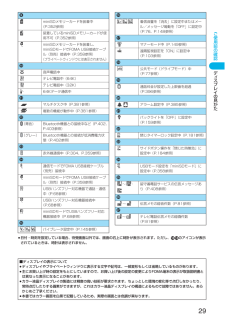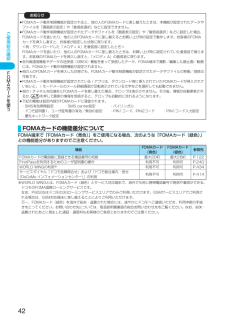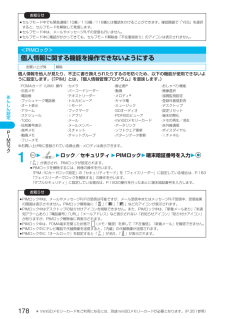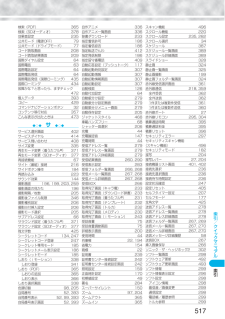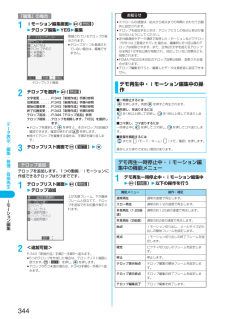Q&A
取扱説明書・マニュアル (文書検索対応分のみ)
"赤外線通信"2 件の検索結果
"赤外線通信"30 - 40 件目を表示
全般
質問者が納得SH-01BはIrSimpleに対応しているので可能です。赤外線にもたくさんの規格がありまして、FinePixの赤外線機能IrSimple /IrSSに対応しています。昔は携帯の赤外線機能はIrDAに対応しているものが多く、データの送受信も遅かったですが、IrSimpleはデータの送受信が速いので最近の携帯はIrSinpleに対応しているものが多いです。
5472日前view140
全般
質問者が納得双方の赤外線ポートが合ってないのではないでしょうか。SH-01Bはカメラ側のCCDと書いてあるところにあります。全件送受信で利用の場合は暗証番号の次の認証パスワードは送受信お互い一致しないと無効になります。簡単に「0000」や「1111」等で実行してみて下さい。
5713日前view24
かんたん検索/目次/注意事項7目次iアプリ293iアプリとは、iアプリダウンロード、iアプリ実行、iアプリ自動起動、iアプリ待受画面、iアプリ起動中の設定、iアプリデータ(miniSD)iチャネル311iチャネルとは、iチャネルを使う、テロップ設定おサイフケータイ/トルカ315おサイフケータイとは、おサイフケータイ対応iアプリ、トルカ、トルカ取得、トルカビューア、トルカ一覧画面・詳細画面、トルカ取得設定、ICカードロックデータ表示/編集/管理/音楽再生323データBOXについて、ピクチャビューア、自作アニメ、iモーションプレーヤー、キャラ電、メロディプレーヤー、miniSDメモリーカード、赤外線通信、PDF対応ビューア、AV出力、着うたフル®プレーヤー、SDオーディオ などその他の便利な機能379マルチアクセス、マルチタスク、アラーム、スケジュール、ToDo、プライベートメニュー設定、自局番号表示、音声メモ、動画メモ、通話時間/料金、電卓、フリーメモ、FOMAカード(UIM)操作、Bluetooth、設定リセット、端末初期化 などネットワークサービス407サービス問い合わせ、留守番電話、キャッチホン、転送でん...
ご使用前の確認29デ スプレイの見かたfi日付・時刻を設定している場合、待受画面以外では、画面の右上に時計が表示されます。ただし、 12 のアイコンが表示されているときは、時計は表示されません。-miniSDメモリーカードを装着中(P.352参照)装着しているminiSDメモリーカードが使用不可(P.352参照)miniSDメモリーカードを装着し、miniSDモードでFOMA USB接続ケーブル(別売)接続中(P.358参照)(プライベートウィンドウには表示されません).音声電話中テレビ電話中(64K)テレビ電話中(32K)64Kデータ通信中/マルチタスク中(P.381参照)複数の機能が動作中(P.381参照)0(青色) Bluetooth機器との接続中など(P.402、P.403参照)(グレー) Bluetooth機器との接続が低消費電力状態(P.402参照)1赤外線通信中(P.304、P.359参照)2通信モードでFOMA USB接続ケーブル(別売)接続中miniSDモードでFOMA USB接続ケーブル(別売)接続中(P.358参照)USBハンズフリー対応機器で通話・通信中(P.68参照)USBハンズフリー...
ご使用前の確認27各部の名称と機能.赤外線ポート・赤外線通信や赤外線リモコンに使用(P.304、P.359参照)/インカメラ・自分を撮影(P.195参照)・テレビ電話時に自分の顔を映す0接写レバー・アウトカメラを接写モードに切り替える(P.204参照)1コマンドナビゲーションボタン・機能操作やメニュー操作を行う(P.32参照)2iモードボタン・iモードメニューを表示(P.220参照)・画面右下に表示されている操作を行う(P.32参照)<1秒以上押すと>・iアプリのソフト一覧画面を表示(P.296参照)3カメラボタン・「フォトモード」でカメラを起動(P.199参照)<1秒以上押すと>・「ムービーモード」でカメラを起動(P.203参照)4電源/終了ボタン・通話を終了する・各機能を終了する・電源を入れる(1秒以上)/切る(2秒以上)(P.48参照)5ダイヤルボタン・電話番号や文字を入力fi(1秒以上)マナーモードに設定(P.149参照)fi(1秒以上)公共モード(ドライブモード)に設定(P.77参照)fi(1秒以上)バックライトの点灯/消灯を切り替える(P.159参照)6マルチボタン・マルチタスクメニューを表示(P.38...
ご使用前の確認41FOMAカ ドを使うFOMAカードには、PIN1コード、PIN2コードという2つの暗証番号を設定できます。 (P.173参照)FOMA端末には、お客様のデータやファイルを保護するためのセキュリティ機能として、FOMAカード動作制限機能が搭載されています。FOMAカードを挿入した状態で、次のような方法でデータやファイルを取得すると、取得したデータやファイルには自動的にFOMAカード動作制限機能が設定されます。・サイトやインターネットホームページから画像やメロディなどをダウンロードしたとき・ファイルが添付されているiモードメールを受信したときFOMAカード動作制限機能が設定されたデータやファイルは、取得時に挿入していたFOMAカードが挿入されているときのみ、閲覧/再生/起動/編集/メールへの添付/赤外線通信機能によるデータの送信などを実行できます。データやファイルの取得時に挿入していたFOMAカードを挿入していなかったり、別のFOMAカードに差し替えると、これらの操作ができなくなります。fiこのあとの説明では、データやファイルの取得時に挿入していたFOMAカードを「お客様のFOMAカード」 、それ...
42ご使用前の確認FOMAカ ドを使うFOMA端末で「FOMAカード(青色)」をご使用になる場合、次のような「FOMAカード(緑色) 」との機能差分がありますのでご注意ください。※WORLD WINGとは、FOMAカード(緑色)とサービス対応端末で、海外でも同じ携帯電話番号で発信や着信ができる、ドコモのFOMA国際ローミングサービスです。なお、P902iSはドコモの3Gローミングサービスエリアでのみご利用いただけます。GSMサービスエリアでご利用される場合は、GSM対応端末に差し替えることによりご利用いただけます。万一、FOMAカード(緑色)を海外で紛失・盗難された場合には、速やかにドコモへご連絡いただき、利用中断の手続きをとってください。お問い合わせ先については、取扱説明書裏面の総合お問い合わせ先をご覧ください。なお、紛失・盗難されたあとに発生した通話・通信料もお客様のご負担となりますのでご注意ください。お知らせfiFOMAカード動作制限機能が設定されると、他の人のFOMAカードに差し替えたときは、本機能が設定されたデータやファイルを「画面表示設定」や「着信音選択」などに設定できません。fiFOMAカード動作制...
iモ ド/iモ シ ン218iモ ドとはiアプリ待受画面iアプリ待受画面ではiアプリを待受画面として利用でき、そのままメールを受信したり、電話をかけることも可能です。ニュースや天気の最新情報を待受画面に表示させたり、お好みのキャラクタがメール受信やアラームを知らせてくれたり、より便利な待受画面にすることも可能です。fiiアプリ待受画面を設定する方法についてはP.307を参照してください。iアプリDXiアプリDXでは、iモード端末の情報(メールや発着信履歴、電話帳データなど)と連動することにより、お好みのキャラクタ画面でメールを作成したり、着信時にキャラクタのコメントで誰からの着信か知らせたり、メールと連動して、株価などの欲しい情報やゲームの進行がよりリアルタイムに更新されるなど、iアプリをより便利に楽しく利用することが可能です。fiiアプリDXについてはP.294を参照してください。3Dサウンド3Dサウンド対応iモード端末では、ステレオスピーカ(またはステレオイヤホンセット)により立体的に広がりのある音や空間的に移動する音を作り出せ、臨場感あふれるiアプリのゲーム、iモーションや着信音などをお楽しみいただけます。...
あんしん設定178PIMロ ク個人情報を他人が見たり、不正に書き換えられたりするのを防ぐため、以下の機能が使用できないように設定します。(「PIM」とは、「個人情報管理プログラム」を意味します。)※お買い上げ時に登録されている静止画・メロディは表示できます。122ロック/セキュリティ2PIMロック2端末暗証番号を入力2「 」が表示され、PIMロックが設定されます。fiPIMロックを解除するには、同様の操作を行います。「PIM/ICカードロック設定」の「セキュリティモード」を「フェイスリーダー」に設定している場合は、P.183「フェイスリーダーでロックを解除する」の操作を行います。「ダブルセキュリティ」に設定している場合は、P.183の操作を行ったあとに端末暗証番号を入力します。お知らせfiセルフモード中でも緊急通報110番/119番/118番には電話をかけることができます。確認画面で「YES」を選択すると、セルフモードを解除して発信します。fiセルフモード中は、メールやメッセージR/Fの受信も行いません。fiセルフモード中に電話がかかってきても、セルフモード解除後「不在着信あり」のアイコンは表示されません。<PIMロ...
デ タ表示/編集/管理/音楽再生363電話帳画像転送赤外線、SD-PIMやデータリンクソフトで電話帳を転送したときに、登録されている静止画も合わせて転送するかどうかを設定します。122電話帳画像転送2する・しないサイトからPDFに対応したデータをFOMA端末にダウンロードし、表示したり、保存したりできます。また、miniSDメモリーカード内のデータも表示できます。122マイドキュメント2フォルダを選択22PDFデータを選択2fiプレビュー画像が表示できないときは以下の画像が表示されます。fiPDFデータにパスワードが設定されているときはP.231参照。お知らせfi静止画が登録された電話帳やファイルが添付されたメールを受信したとき、同じファイルが複数ある場合はデータBOXには1つだけ登録されます。<電話帳画像転送>通信の設定を行うお買い上げ時 する<PDF対応ビューア>PDFデータを表示するPDFフォルダ一覧画面PDFデータ一覧画面表示不可 プレビュー非対応(「」や「」のPDFデータ)プレビュー非対応(「 」のPDFデータ)■PDFデータ表示時の操作PDFデータの表示画面から、下記の操作を行えます。■PDFデータ一覧...
索引/クイ クマニ アル517索引検索(PDF) 36 5検索(SDオーディオ) 378効果音設定 23 5公共モード(電源OFF) 79公共モード(ドライブモード) 77コード読取画面 20 8コード読取結果画面 20 9国際ダイヤル設定 64国際電話 63国際電話設定 64国際電話発信 64国際電話発信(国際ローミング) 435国際ローミング 43 4故障かな?と思ったら、まずチェック 47 2個人データ 39 3コピー 42 9コマンドナビゲーションボタン 32コンテンツ移行対応 35 7こんな表示が出たときは 473◆◇◆ サ ◆◇◆サービス選択画面 40 2サービスダイヤル 41 4サービス問い合わせ 40 8サイズ変更 33 5再生モード変更(着うたフル®) 371再生モード変更(SDオーディオ) 377再接続機能 67サイト(番組)接続 21 6サイドボタン操作 18 4再読み込み 22 3サウンド効果 14撮影画面 196, 199, 203, 259撮影画面の見かた 19 6撮影間隔/枚数 20 5撮影後ファイル制限 ...
デ タ表示/編集/管理/音楽再生344iモ シ ン編集1iモーション編集画面2()2テロップ編集2YES2編集登録されているテロップが表示されます。fiテロップが1つも登録されていない場合は、編集できません。2テロップを選択2()文字変更. . . . . . .P.343「新規作成」手順3参照効果変更. . . . . . .P.343「新規作成」手順4参照開始位置変更 . . .P.343「新規作成」手順2参照終了位置変更 . . .P.343「新規作成」手順5参照テロップ追加 . . .P.344「テロップ追加」参照テロップ削除 . . .テロップを削除します。 「YES」を選択します。fiテロップを選択して を押すと、そのテロップの詳細が確認できます。確認が終われば を押します。fi続けてテロップを編集する場合は、手順2を繰り返します。3テロップリスト画面で ( )2テロップを追加します。1つの動画/iモーションに作成できるテロップは5つまでです。1テロップリスト画面2()2テロップ追加上が先頭フレーム、下が最終フレームと見立てて、テロップを追加できる位置が表示されます。2<追加可能>P.343「新規作成」...
- 1